ค้นหาหัวข้อ
หัวข้อต่างๆ ได้รับการออกแบบมาให้ง่ายต่อการค้นหาตลอดกระบวนการทํางานของคุณใน Microsoft 365 ด้วยวิธีนี้คุณจะทํางานได้อย่างมีประสิทธิภาพโดยไม่ต้องใช้การค้นหาเวลาอันมีค่าเพื่อดูรายละเอียด
การค้นหาเนื้อหาในขั้นตอนของงาน
คุณสามารถค้นพบหัวข้อใน Microsoft 365 รวมถึง SharePoint, Word, Excel, PowerPoint, Outlook และ Teams
Sharepoint
คุณสามารถโต้ตอบกับหัวข้อในหน้า SharePoint ทั่วทั้งองค์กรของคุณ หัวข้อจะถูกเน้นเป็นสีเทาและลิงก์กับบัตรหัวข้อ
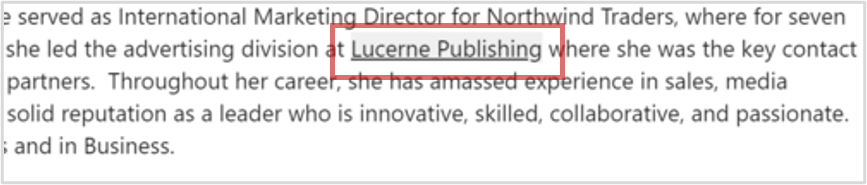
-
โฮเวอร์เหนือข้อความที่เน้นสีเทา
-
บัตรหัวข้อจะปรากฏขึ้น
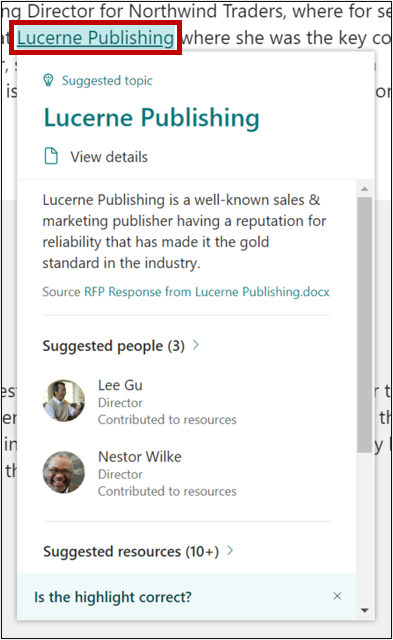
-
ในบัตร ให้เลือก ดูรายละเอียด
-
เปิดหน้าหัวข้อ
บานหน้าต่างหัวข้อ SharePoint
คุณสามารถโต้ตอบกับหัวข้อที่พบบนหน้า SharePoint ทั่วทั้งองค์กรของคุณโดยใช้บานหน้าต่าง หัวข้อ
-
เลือก หัวข้อ ในการนําทางด้านบน
-
ซึ่งจะแสดงบานหน้าต่าง หัวข้อ ซึ่งจะแสดงหัวข้อทั้งหมดที่ระบุไว้บนหน้าที่คุณมีสิทธิ์เข้าถึง
-
โฮเวอร์เหนือหัวข้อในบานหน้าต่างเพื่อดูบัตรหัวข้อ ซึ่งมีคําอธิบายเกี่ยวกับหัวข้อและทรัพยากรที่เกี่ยวข้อง
-
เลือกหัวข้อเพื่อข้ามไปยังจุดบนหน้าที่มีการกล่าวถึง
-
ภายใต้ ค้นพบหัวข้อที่เกี่ยวข้อง คุณสามารถดูหัวข้อที่ไม่ได้ไฮไลต์บนหน้าได้ แต่อาจเกี่ยวข้องด้วย
Word, Excel, PowerPoint
ค้นพบหัวข้อโดยการค้นหาคําสําคัญ
-
เลือกคําสําคัญหรือวลีในเอกสาร สเปรดชีต หรือสไลด์
-
คลิกขวาที่ข้อความที่เน้น แล้วเลือกตัวเลือกการค้นหา
-
หัวข้อที่พร้อมใช้งานจะปรากฏที่ด้านบนของผลลัพธ์การค้นหา
Outlook
คุณสามารถเพิ่มหัวข้อลงในอีเมล Outlook บนเว็บของคุณได้
-
ในกล่องข้อความ ให้พิมพ์ # และเลือกหัวข้อที่คุณต้องการเพิ่มจากรายการที่สร้างขึ้นโดยอัตโนมัติ
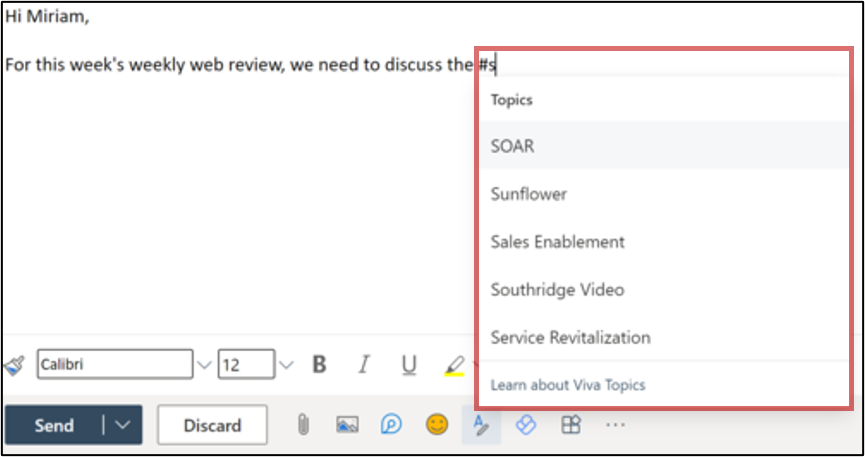
-
ผู้รับอีเมลสามารถโฮเวอร์เหนือหัวข้อที่เน้นเพื่อขยายบัตรหัวข้อเพื่อเรียนรู้เพิ่มเติม
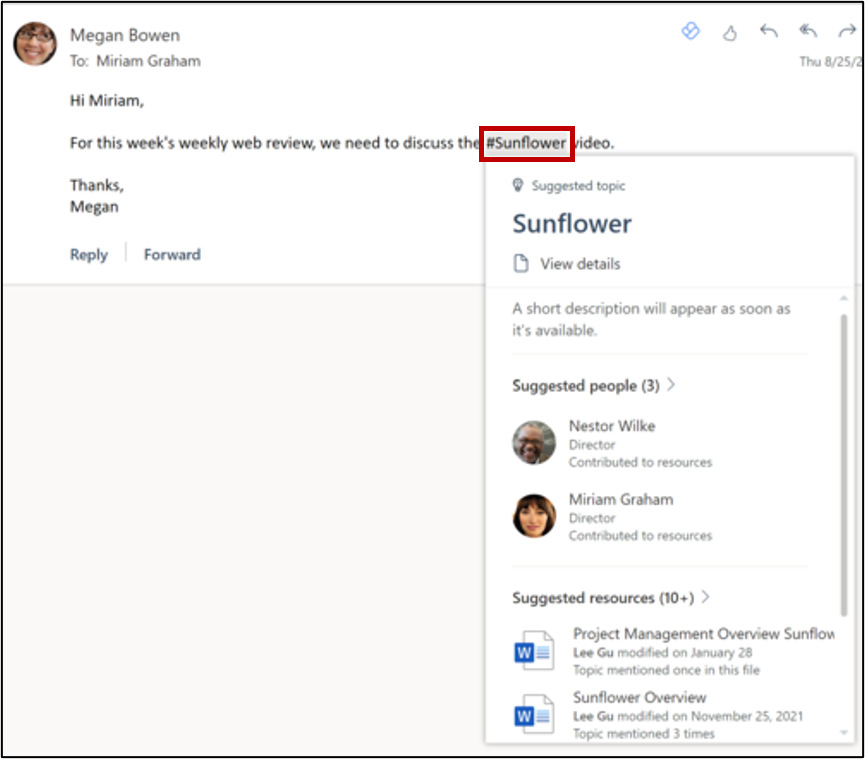
-
ที่มุมขวาบนของอีเมลที่ส่ง สัญลักษณ์ # จะแสดงจํานวนหัวข้อที่พบภายในอีเมล
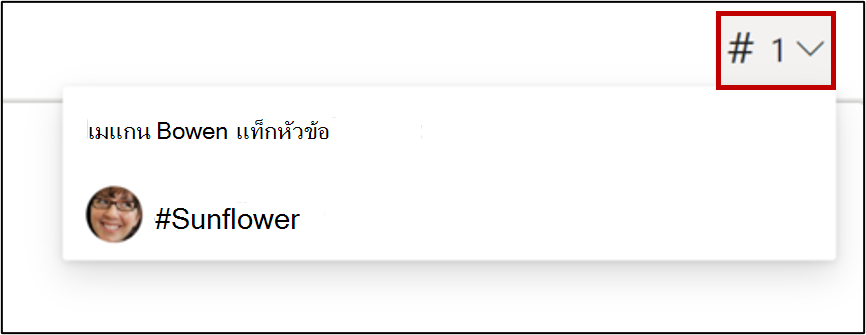
คุณยังสามารถเชื่อมต่อกับผู้สนับสนุนที่เป็นไปได้
-
โฮเวอร์เหนือชื่อของบุคคลเพื่อเปิดบัตรโปรไฟล์ของพวกเขา
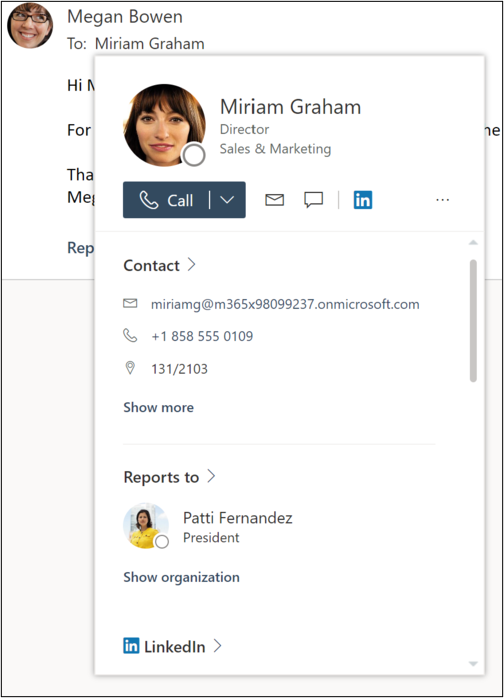
-
บนบัตรโปรไฟล์ คุณสามารถดูข้อมูลที่ติดต่อของบุคคล ทีมของพวกเขาภายในองค์กร และหัวข้อใดๆ ที่พวกเขาเกี่ยวข้องด้วย
ฟีด
เมื่อวัตถุ SharePoint ที่เชื่อมโยงกับหัวข้อแสดงในตัวดึงข้อมูลของคุณอยู่แล้ว คุณจะสามารถดูยาเม็ดหัวข้อที่สอดคล้องกันซึ่งคุณสามารถใช้เพื่อทําความเข้าใจในเชิงลึกและบริบทได้มากขึ้น เฉพาะวัตถุ SharePoint ที่เชื่อมโยงกับหัวข้อแล้วเท่านั้นที่ถูกเน้นด้วยยาหัวข้อ ดังนั้นจํานวนของยาเม็ดหัวข้อที่คุณเห็นอาจแตกต่างกันขึ้นอยู่กับวัตถุ SharePoint ที่มีอยู่ในตัวดึงข้อมูลของคุณ ถ้าคุณไม่เห็นยาหัวข้อใดๆ คุณอาจไม่มีวัตถุ SharePoint ที่เชื่อมโยงในฟีดของคุณ คุณมีแนวโน้มที่จะเห็นยาหัวข้อเพิ่มเติมเมื่อคุณยังคงมีส่วนร่วมกับหัวข้อและตัวดึงข้อมูล
เข้าถึงฟีดของคุณโดยการเปิดแท็บใหม่ในเบราว์เซอร์ Edge และค้นหา Microsoft Feed คุณยังสามารถไปที่ Office.com และเลือกไอคอน ฟีด บนรางด้านซ้าย
บัตรโปรไฟล์
เมื่อคุณเปิดบัตรโปรไฟล์ของบุคคลในแอป Microsoft 365 บนเว็บ (เช่น SharePoint หรือ Outlook) คุณจะสามารถดูได้ว่าพวกเขากําลังเชื่อมโยงกับหัวข้อใด เลือกยาเม็ดหัวข้อในบัตรโปรไฟล์เพื่อเรียนรู้เพิ่มเติมเกี่ยวกับหัวข้อ ยาสีน้ําเงินแสดงถึงการเชื่อมต่อที่ยืนยันแล้วในขณะที่ยาสีเทาเป็นการเชื่อมต่อที่แนะนํา
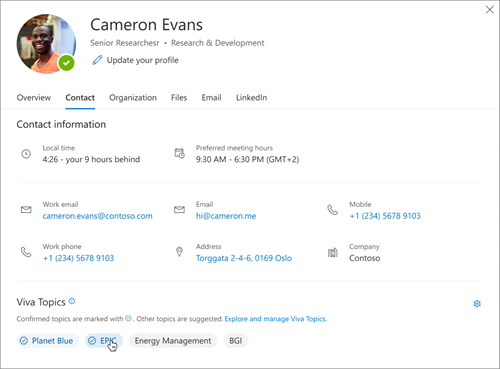
หมายเหตุ: คุณไม่สามารถดูหัวข้อในบัตรโปรไฟล์ใน Microsoft Teams ได้
เลือกว่าหัวข้อที่แนะนําจะแสดงในบัตรโปรไฟล์ของคุณหรือไม่โดยการเปิดบัตรโปรไฟล์ของคุณ และเลือก การตั้งค่า ถ้าคุณปิดหัวข้อที่แนะนําในบัตรโปรไฟล์ของคุณ หัวข้อเหล่านั้นอาจยังคงแสดงอยู่ที่อื่น เช่น หน้าหัวข้อและผลลัพธ์การค้นหา
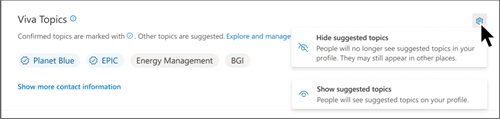
ทีม
ใน Teams คุณสามารถอ้างอิงหัวข้อในการแชทแบบ 1:1 หรือการแชทกลุ่มได้โดยใช้แฮชแท็ก
เมื่อต้องการเพิ่มหัวข้อลงในการแชท ให้ใช้ # แล้วพิมพ์วลีเพื่อดูว่ามีหัวข้ออยู่หรือไม่ ถ้ามีหัวข้อที่ระบุอยู่แล้ว ตัวเลือกหัวข้อจะแสดงรายการหัวข้อให้เลือก
เคล็ดลับ: สําหรับข้อมูลเพิ่มเติมเกี่ยวกับ Viva Topics ใน Teams ให้ดู วิธีใช้หัวข้อ
ค้นหาหัวข้อ
ใช้ฟังก์ชันการค้นหาเพื่อค้นหาหัวข้อเมื่อใช้ Bing และแอป Office รวมถึง SharePoint
ถ้ามีหัวข้ออยู่ในองค์กรของคุณและพบหัวข้อนั้น หัวข้อจะแสดงผลลัพธ์ในรูปแบบคําแนะนําคําตอบของหัวข้อ
ค้นหาใน Bing คุณสามารถค้นหาหัวข้อใน Bing โดยการค้นหาหัวข้อที่ระบุ
ค้นหาใน SharePoint ค้นหาหัวข้อในองค์กรของคุณใน SharePoint โดยใช้แถบค้นหา










